- Steam je odlična platforma za distribucijo iger, ki jo je razvil Valve.
- Steam igre se lahko izvajajo v celozaslonskem in okenskem načinu, vendar je slednje treba nekoliko prilagoditi, da jih omogoči.
- Imamo veliko drugih navodil za odpravljanje težav, oglejte si naše namenske Stran Steam Fix.
- Lahko tudi poskusite preveriti našo Stran v pari.

- CPU, RAM in omrežni omejevalnik z vročim jezičkom
- Integrirano neposredno z Twitch, Discord, Instagram, Twitter in Messengers
- Vgrajeni nadzor zvoka in glasba po meri
- Barvne teme po meri Razer Chroma in vsiljujejo temne strani
- Brezplačen VPN in blokator oglasov
- Prenesite Opera GX
Funkcija okenskega načina v Steamu lahko uporabnikom pomaga zagnati nekatere stare igre v računalniku, ki se sicer ne bodo izvajale. V pomoč je tudi pri igranju določenih iger z visokimi sistemskimi zahtevami na računalnikih nižjega cenovnega razreda.
Pri zagonu nekaterih iger lahko naletite na napake, ki so izven dosega. To težavo lahko odpravite z zagonom igre v okenskem načinu.
Drugi razlogi za zagon igre v okenskem načinu so lahko odpravljanje težav z zmogljivostjo, ki se pojavijo pri zagonu igre v celozaslonskem načinu.
V tem članku smo našteli različne načine za zagon iger Steam v načinu z okni, ki vam bodo pomagale rešiti težave z zmogljivostjo in zagnati stare igre.
Kako zaženem igre Steam v okenskem načinu?
1. Preverite nastavitve igre
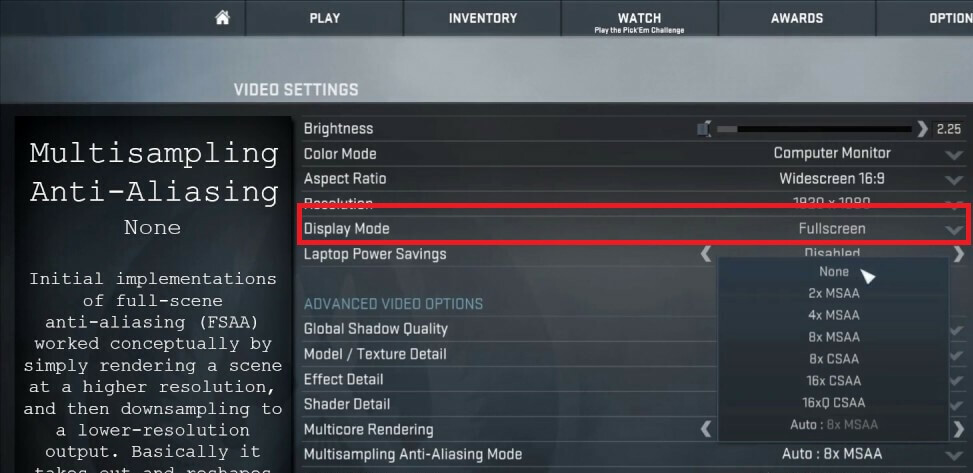
- Zaženite igro, ki jo želite zagnati v okenskem načinu.
- Pojdi do nastavitve zaslona / videa.
- Preverite, ali ima igra Način prikaza možnost.
- Kliknite spustni meni in izberite celozaslonski način.
- Shranite spremembe in znova zaženite igro.
Nekatere igre ponujajo nastavitve v igrah, da spremenijo način prikaza. Če ima vaša igra v igri nastavitve za spremembo načina prikaza, vam ni treba spreminjati parametrov zagona, da odprete igro v okenskem načinu.
Preden nadaljujete z drugimi koraki, preverite nastavitve igre in uporabite spremembe.
Glasovni klepet v paru ne deluje [Vodnik za odpravljanje težav]
2. Spremenite parametre za zagon Steam
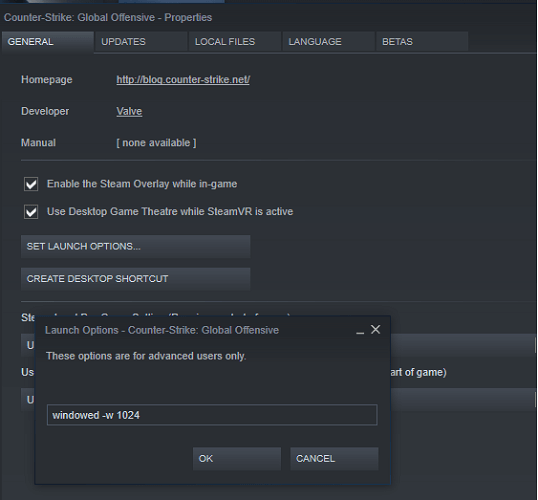
- Odprite Steam, če se še ne izvaja.
- Odprite Knjižnica iger zavihek.
- Z desno miškino tipko kliknite svojo igro in izberite Lastnosti.
- Odprite Splošno zavihek.
- Kliknite na Nastavite možnosti zagona .
- Odprlo se bo novo okno z naprednim opozorilom uporabnika.
- Vnesite naslednje parametre, da odprete igro v okenskem načinu.
- –Okno
- Kliknite v redu da shranite spremembe in zaprete okno Properties.
- Poskusite zagnati igro in preverite, ali se igra zažene v okenskem načinu.
- V nasprotnem primeru znova odprite okno Možnosti zagona in vnesite naslednje parametre:
- –Okno -w 1024
- Kliknite v redu da shranite spremembe.
- Zgornji parameter bo prisilil igro, da se zažene v okenskem načinu z nastavljeno ločljivostjo.
Nekatere igre vam morda ne omogočajo spreminjanja nastavitev videoposnetka ali preklapljanja med načini prikaza. Vendar lahko to omejitev obidete tako, da spremenite parametre možnosti zagona v možnostih zagona Steam.
3. Spremenite parametre zagona igre
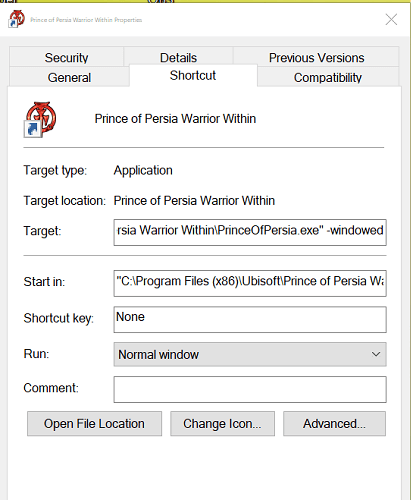
- Z desno miškino tipko kliknite bližnjico do namizja.
- Izberite Lastnosti.
- V Lastnosti okno, odprite Bližnjica zavihek.
- Videli bi polje z imenom Cilj. Ciljno polje vsebuje prvotno lokacijo bližnjice z drugimi parametri.
- Na koncu cilja za narekovajem dodajte naslednji parameter:
–Okno - Kliknite Prijavite se in v redu da shranite spremembe.
- Zaženite igro z bližnjico na namizju in odprla se bo v okenskem načinu.
Spreminjanje lastnosti bližnjice do igre in dodajanje parametra windowed bi moralo odpreti igro v načinu Windowed.
Če še vedno ne morete odpreti igre v okenskem načinu, poskusite naslednje.
- Zaženite igro, ki jo želite odpreti v okenskem načinu.
- Pritisnite Alt + Enter med igro.
- To bi moralo odpreti igro v načinu z okni.
Medtem ko je uporaba tipke Alt + Enter bolj rešitev, se zdi, da je težavo pri nekaterih uporabnikih odpravila z nekaterimi igrami.
Z zagonom nekaterih iger Steam boste morda lahko odpravili nekatere težave z zmogljivostjo in nezdružljivostjo z igro. Sledite korakom v tem članku za zagon iger Steam v okenskem načinu. V komentarjih nam sporočite, katera metoda vam je uspela.
Pogosto zastavljena vprašanja
Skratka da, vendar je zapleten postopek. Glej to poglobljen vodnik za brisanje shranitev v Steam Cloud.
V Steamu odprite Knjižnica iger. Z desno miškino tipko kliknite naslov igre in izberite Lastnosti. V Splošno zavihek, kliknite Nastavite možnosti zagona. Tip -popupwindow in kliknite v redu da shranite spremembe.
Vse je odvisno od tega, kakšni procesi v ozadju se v vašem računalniku izvajajo v trenutku igranja. Če želite najboljšo izkušnjo med igranjem iger, uporabite Računalniški optimizator za dodaten zagon.


![Rešeno: Ne najdem mape Steam [Windows 10, Mac]](/f/3739437fe332763648949d86628fed60.jpg?width=300&height=460)